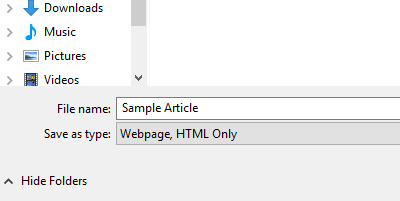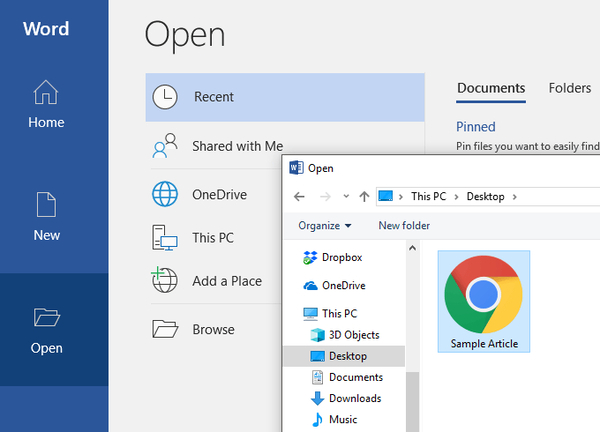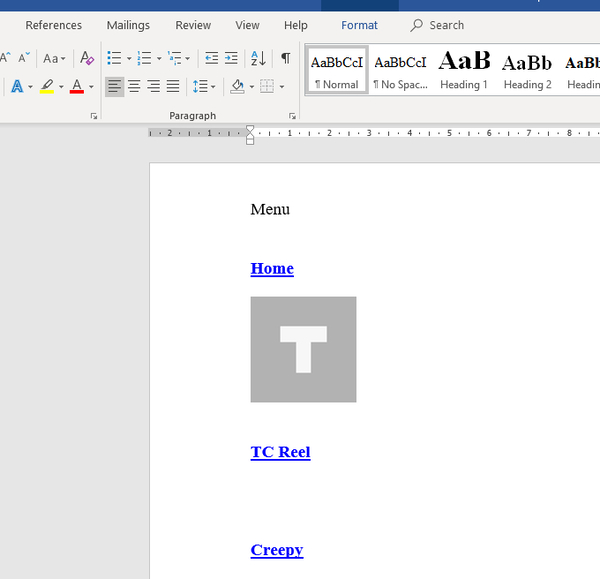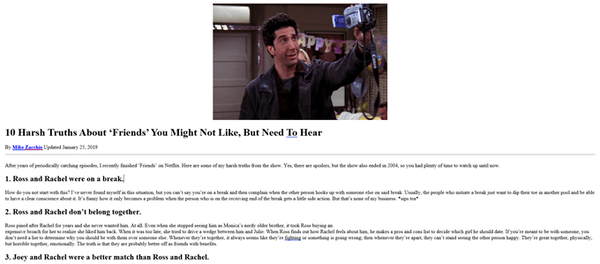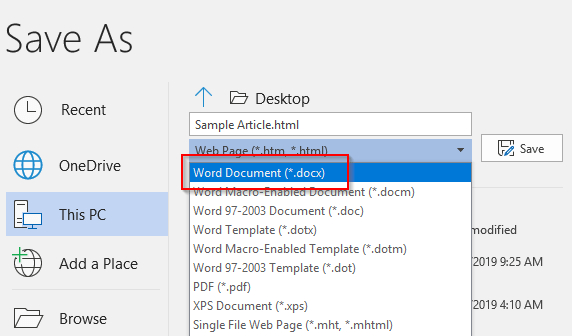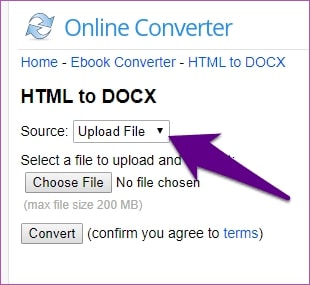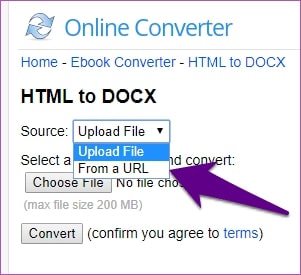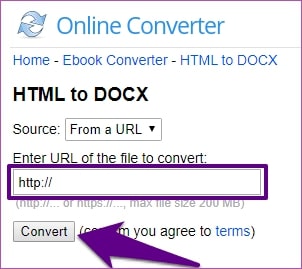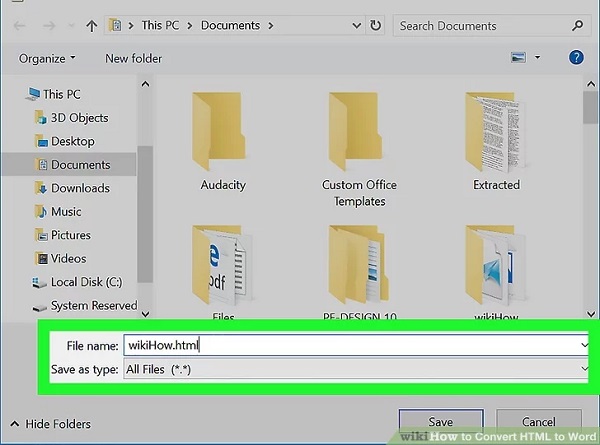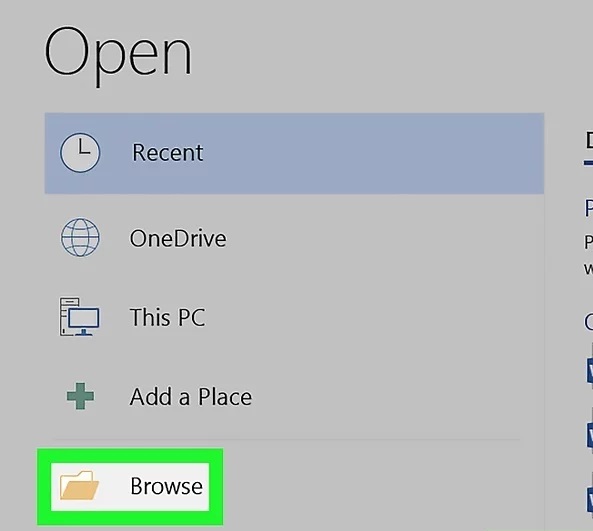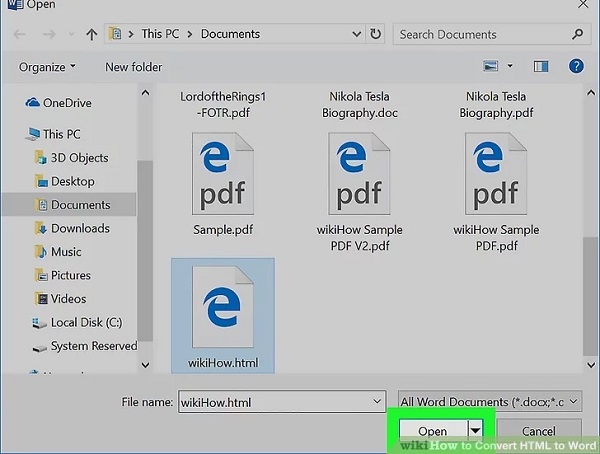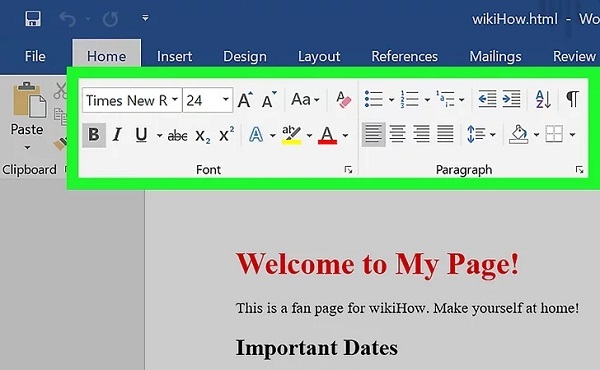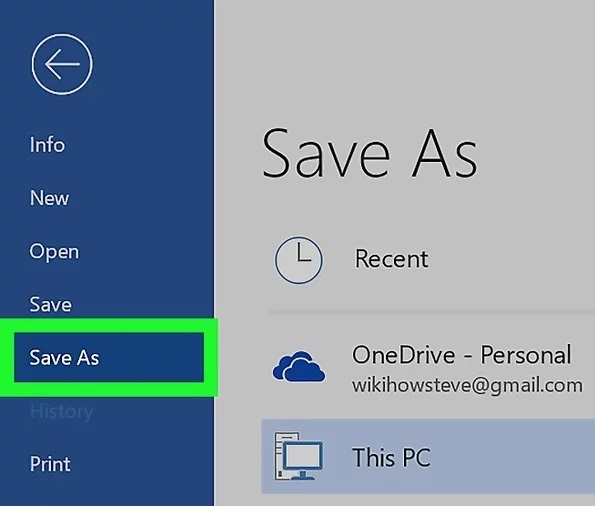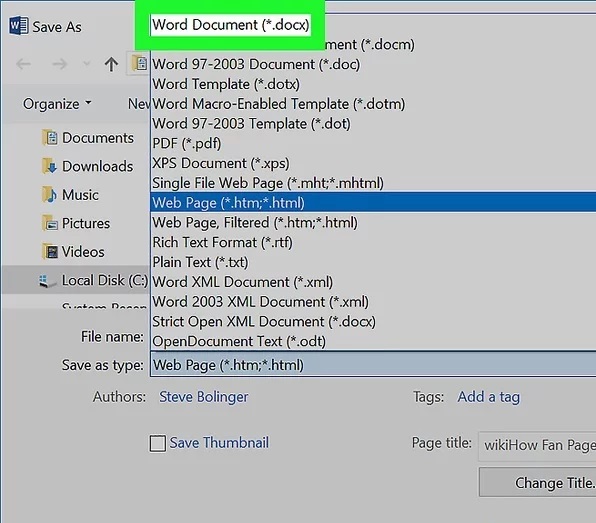يمكنك بسهولة تحويل صفحات الويب إلى ملفات Word باستخدام طرق بسيطة. 📄 هناك عدة طرق لهذا. في هذه المقالة ، سنعلمك 6 طرق سريعة لحفظ صفحة الويب وتحويلها إلى Word بواسطة نظام الويندوز والماك.
كيفية حفظ صفحة ويب في Word
كيفية حفظ صفحات الويب في مستندات Word بسرعة وسهولة
قد تحتاج أحيانًا إلى جميع المعلومات الخاصة بصفحة الويب وتريد حفظها لأي سبب من الأسباب. أفضل طريقة هي تحويل صفحة الويب إلى Word. في هذه المقالة من Nooh Freestyle ، نعلم طرق تحويل صفحة ويب إلى Word.
الطريقة الأولى هي حفظ صفحة الويب على هيئة Word
لتحويل صفحة ويب إلى Word ، افتح المستعرض أولاً. ثم افتح موقعًا. انقر بزر الماوس الأيمن على جزء من الموقع وحدد Save As.
في النافذة المفتوحة ، اختر اسمًا للملف. بعد ذلك ، في قسم Save As Type ، حدد Webpage، HTML Only وانقر فوق SAVE.
افتح برنامج Word. ثم افتح الملف الذي تريده. يفتح الملف في Word.
بالطبع ، ما يتم فتحه في Word له تخطيط مختلف عن صفحة موقع الويب ، وقد تتعطل بعض الأشياء.
يجب عليك تغيير تنسيق الملف بنفسك. باختيار Web Layout ، ستتم إزالة الروابط والعناصر غير المستخدمة وسيكون عملك أسهل.
يمكنك تغيير شكل العمل عن طريق التحرير.
أخيرًا ، انتقل إلى File > Save As. حدد docx. كتنسيق.
أخيرًا ، يتم فتح الملف بسهولة في Word.
لمعرفة كيفية تحويل PDF إلى Word ، اقرأ اسهل 4 طرق تحويل الملفات من (بي دي اف) إلى (وورد) How to Convert PDF to Word .
تحويل Html إلى Word باستخدام البرنامج المساعد
يمكنك استخدام مكونات إضافية مختلفة لتحويل html إلى Word. واحد منهم يسمى Save Webpage As Word Document . انتقل إلى Chrome Webstore وأضف هذا الامتداد إلى Google Chrome بالنقر فوق Add to Chrome.
انقر فوق Add extension.
اذهب إلى الموقع المطلوب. ثم انقر فوق Save Webpage As Word Document icon.
يمكنك النقر بزر الماوس الأيمن فوق الصفحة وتحديد Save this page as docx.
سيتم فتح صفحة. يمكنك تنزيله وفتحه في Word. انقر فوق ownload your file now. انتظر حتى يتم تنزيل الملف.
الآن افتح الملف واستمتع!
استخدم موقع الويب لتحويل HTML إلى Word
انتقل إلى OnlineConverter HTML-to-Word . انقر فوق Source.
حدد From a URL.
أدخل العنوان وانقر فوق Convert.
انقر فوق Download لتنزيل الملف.
إذا كنت ترغب في الحصول على الملف على هاتفك ، فانقر فوق Send to phone واستخدم الرمز.
تحويل الويب إلى Word باستخدام برنامج Convertio
Convertio هو موقع آخر يمكنك استخدامه. ما عليك سوى تحديد HTML TO DOC في المربع.
ثم أدخل العنوان وانقر فوق Submit.
الآن انقر فوق Convert.
انتظر قليلا. تقوم الأداة بعد ذلك بتحويل صفحة الويب إلى صورة.
يمكنك أيضًا استخدام المواقع التالية:
تحويل صفحة الويب المحفوظة إلى Word
إذا قمت بحفظ صفحة الويب بتنسيق RTF ، فافتح Notepad. الصق HTML المنسوخ فيه. على File ثم Save As….يضرب. من قسم Save as type ، حدد All Files. أدخل اسم الملف وضع .html في نهايته. انقر فوق SAVE.
افتح Word. انقر فوق Open Other Documents.
انقر فوق Browse.
حدد الملف وانقر فوق Open.
قم بتغيير التنسيق حسب الرغبة. ثم انقر فوق File في الجزء العلوي من الشاشة.
انقر فوق Save As وحدد This PC.
اختر Word Document من Save as type.
انقر فوق Save.
تحويل Html إلى Word على Mac
على جهاز Mac ، إذا قمت بحفظ صفحة الويب بتنسيق RTF ، فافتح TextEdit. اضغط على New Document> File> Make Plain Text. الصق النص. اضغط على Command + S. حدد Web Page من File Format. انقر فوق Save.
افتح Word. انقر فوق File> OPEN.
حدد الملف وانقر فوق Open.
قم بتغيير الشكل إذا لزم الأمر. ثم اضغط على File> Save As….
انقر فوق File Format وحدد Word Document.
أخيرًا ، انقر فوق SAVE.
تعليقاتكم واقتراحاتكم؟
في هذه المقالة من Nooh Freestyle ، قمنا بتدريس طرق تحويل صفحات الويب إلى Word. ما الطريقة التي استخدمتها لتحويل صفحة الويب إلى Word؟ يرجى مشاركة تعليقاتك واقتراحاتك معنا في قسم التعليقات.